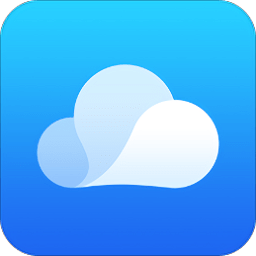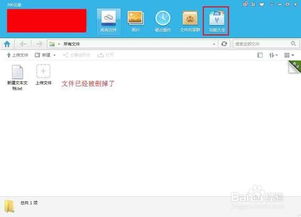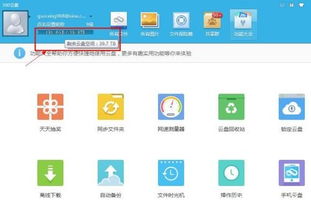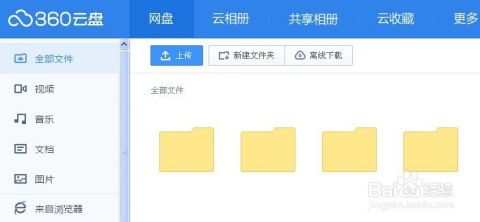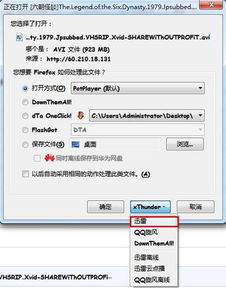360云盘关闭后,你的数据何去何从?解决方案全攻略!
面对360云盘关闭的情况,许多用户可能会感到困惑和不安,尤其是那些长期依赖云盘存储和同步文件的用户。别担心,本文将详细指导您如何应对360云盘关闭的情况,确保您的数据安全和顺利迁移到其他云存储服务。
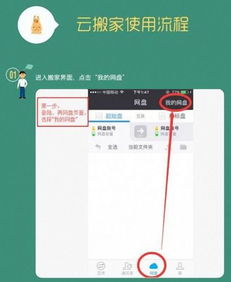
第一步:确认与备份数据
首要任务是确保您的数据安全。 在考虑关闭或迁移360云盘之前,请务必检查并备份所有重要数据。这包括但不限于文档、图片、视频以及任何您不希望丢失的文件。您可以选择将数据备份到外部硬盘、其他云盘服务或USB闪存驱动器中。

手动下载:登录360云盘官网或客户端,手动选择并下载您需要的文件。

第三方工具:考虑使用第三方云盘同步工具,它们可能支持从360云盘直接迁移数据到其他云盘服务。
第二步:注销或卸载360云盘
如果您决定彻底放弃360云盘,可以按照以下步骤注销账号或卸载客户端:
注销账号
1. 登录360云盘:首先,确保您已登录到360云盘账号。
2. 进入账号设置:点击右上角的用户头像或用户名,找到并进入账号设置页面。
3. 注销账号:在账号设置页面中,寻找“账号管理”或“安全设置”选项,点击“注销账号”按钮或链接。
4. 确认注销:阅读注销账号的提示信息,确保您已备份所有重要数据。按照页面指引,输入密码或接收手机验证码来确认注销操作。
卸载客户端
如果您仅希望从计算机中移除360云盘客户端而不注销账号,可以按照以下步骤操作:
1. 打开控制面板:在Windows系统中,点击“开始”菜单,选择“控制面板”。
2. 选择卸载程序:在控制面板中找到并点击“程序和功能”或“卸载程序”。
3. 卸载360云盘:在程序列表中找到“360云盘”或“360Cloud”,右键点击并选择“卸载”。按照屏幕上的提示完成卸载过程。
第三步:清理残留文件与注册表
卸载360云盘后,系统中可能仍会残留一些文件和注册表信息。为了确保彻底清除,您可以手动或使用第三方工具进行清理:
手动清理:进入安装目录(如C:\Program Files (x86)\360\Cloud),手动删除该目录下所有文件和文件夹。使用注册表编辑器(按“Win + R”键,输入“regedit”打开)搜索并删除与360云盘相关的注册表项。请务必小心操作,避免误删其他重要注册表项。
使用第三方工具:如CCleaner等系统清理工具,可以自动扫描并清理残留的文件和注册表项。
第四步:选择并迁移到新的云存储服务
在关闭360云盘后,您需要考虑迁移到新的云存储服务。市场上有许多优秀的云存储产品可供选择,如百度企业网盘、阿里云盘、腾讯微云等。
1. 注册并登录:选择适合您需求的云存储服务,前往其官网注册账号并登录。
2. 下载客户端:根据您的设备类型(Windows、macOS、iOS、Android等),下载并安装相应的客户端。
3. 上传数据:登录新云盘的客户端或网页版,将之前备份的数据上传至新云盘。
4. 配置同步:如果您希望自动同步文件到云盘,可以在新云盘的设置中配置同步文件夹。
第五步:检查与测试
在完成数据迁移后,务必进行检查和测试以确保一切正常:
检查文件完整性:确认上传至新云盘的文件是否完整且无误。
测试同步功能:如果您设置了文件同步,请测试其功能是否正常工作。
了解新服务:花时间了解新云盘服务的功能和特性,以便更好地利用它们。
结语
面对360云盘关闭的情况,虽然可能会带来一些不便,但通过提前备份数据、注销或卸载客户端、清理残留信息以及迁移到新的云存储服务,您可以确保数据的安全和顺利过渡。希望本文的指南能帮助您顺利完成这一过程,并为您的云存储需求提供新的解决方案。
-
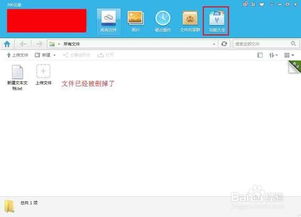 轻松恢复360云盘历史文件的秘诀!资讯攻略10-30
轻松恢复360云盘历史文件的秘诀!资讯攻略10-30 -
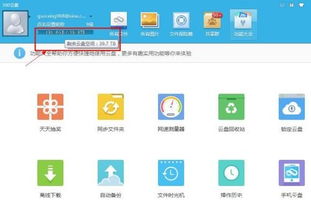 轻松上手:全面掌握360云盘使用技巧资讯攻略11-17
轻松上手:全面掌握360云盘使用技巧资讯攻略11-17 -
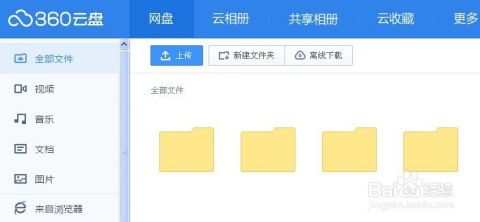 一键迁移,轻松将360云盘数据导入百度云,无缝转换云存储新体验!资讯攻略10-24
一键迁移,轻松将360云盘数据导入百度云,无缝转换云存储新体验!资讯攻略10-24 -
 怎样可以免费增加360云盘永久存储空间?资讯攻略11-22
怎样可以免费增加360云盘永久存储空间?资讯攻略11-22 -
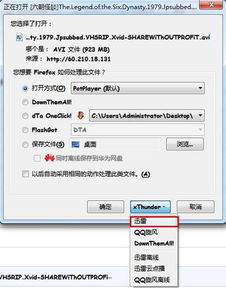 一键速迁:轻松将360云盘文件转移至百度网盘资讯攻略11-11
一键速迁:轻松将360云盘文件转移至百度网盘资讯攻略11-11 -
 XP系统退役后,你的电脑该何去何从?资讯攻略11-22
XP系统退役后,你的电脑该何去何从?资讯攻略11-22